[Guardar]
Seleccione el modo en el que se guardarán las imágenes. Los ajustes de imagen en NX Studio pueden guardarse en archivos adicionales o aplicarse directamente en las imágenes.
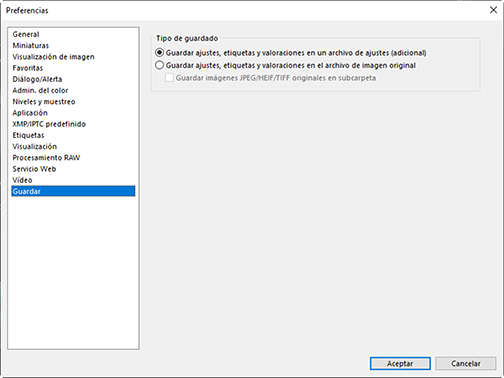
Archivos adicionales
Para guardar los ajustes de la imagen en archivos adicionales, seleccione [Guardar ajustes, etiquetas y valoraciones en un archivo de ajustes (adicional)] para [Tipo de guardado]. Cualquier cambio en las imágenes se guardará en los archivos de ajuste de imagen (adicionales) (extensión “.nksc”) a parte de los datos de la imagen original. Dado que los cambios no se aplican directamente a los datos de imagen originales, las imágenes se pueden editar repetidamente sin pérdida de calidad. Los archivos adicionales también se usan para guardar etiquetas, valoraciones, metadatos XMP/IPTC y otros datos además de los ajustes de la imagen. Las imágenes pueden restablecerse a su estado original en cualquier momento borrando los archivos adicionales.
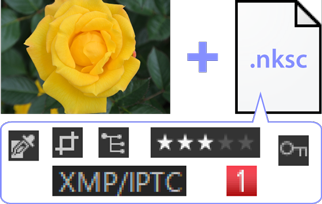
Usar archivos adicionales tiene las ventajas siguientes:
- Los archivos adicionales se actualizan al editar las imágenes.
- Las ediciones son aplicables únicamente a los archivos adicionales, permitiendo que las imágenes RAW y las imágenes con desplazamiento de píxeles combinadas grandes sean procesadas rápida y eficientemente.
- Las ediciones pueden ocultarse y restablecerse en cualquier momento. Los ajustes individuales pueden guardarse por separado.
- Los ajustes pueden aplicarse a otras imágenes, ahorrando a los usuarios la molestia de tener que realizar las mismas ediciones una y otra vez.
- Las imágenes se pueden exportar como archivos JPEG, HEIF o TIFF para su uso con un software que no es compatible con archivos adicionales (0 Guardar imágenes en otros formatos).
Archivos de ajustes
Los ajustes de la imagen se guardan en archivos adicionales en una carpeta “NKSC_PARAM” en la misma carpeta que la imagen original.
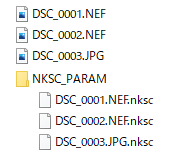
- Si borra el archivo adicional o la carpeta “NKSC_PARAM”, se perderán todos los cambios.
- Las imágenes y los archivos adicionales están vinculados mediante el nombre de archivo. En consecuencia, los cambios se perderán o se aplicarán a otra imagen si se cambia el nombre de los archivos. Use las funciones de gestión de archivos en NX Studio para cambiar el nombre, mover, copiar o borrar archivos o carpetas.
- Para aplicar ajustes después de transferir imágenes a un dispositivo distinto, necesitará copiar tanto las imágenes como los archivos adicionales asociados y abrir las imágenes en NX Studio. Tenga en cuenta que necesitará copiar toda la carpeta “NKSC_PARAM”.
Archivos originales
Para guardar ajustes en el mismo archivo que los datos de la imagen original, seleccione [Guardar ajustes, etiquetas y valoraciones en el archivo de imagen original] para [Tipo de guardado]. Los ajustes y metadatos se aplican de forma variada directamente o se guardan junto con los datos de la imagen original. La ausencia de archivos adicionales quiere decir que las imágenes pueden gestionarse fácilmente en otros dispositivos o usando otro software. Los ajustes se gestionan de dos modos, en función del tipo de archivo.

Imagen RAW (formato NEF, NRW)/Imagen con desplazamiento de píxeles combinada (formato NEFX)
Los archivos contienen un registro con todos los ajustes de imagen, permitiendo editar los cambios anteriores la próxima vez que abra el archivo. También puede deshacer cualquier ajuste y restablecer el archivo original cuando así lo desee.
- Los archivos deben guardarse en formato JPEG, HEIF o TIFF antes de que puedan abrirse usando otro software (0 Guardar imágenes en otros formatos).
- La edición no será visible si copia los archivos en una tarjeta de memoria o los visualiza en la cámara.
Archivos JPEG, HEIF y TIFF
Los ajustes de imagen se aplican directamente a los datos de la imagen original al guardar las imágenes. Cualquier cambio anterior será sobrescrito, lo que quiere decir que las imágenes no se pueden restablecer a sus estados originales.
- Cualquier cambio realizado en NX Studio será visible al abrir los archivos con otro software.
- Si lo desea, puede seleccionar [Guardar imágenes JPEG/HEIF/TIFF originales en subcarpeta] para guardar una copia de seguridad de los datos de imagen originales sin editar. La copia de seguridad se guardará en una carpeta “_Original” en la misma carpeta en la que se editó la imagen.
